
많은 친구들이 표 편집 후 인쇄 영역 크기를 조정하고 싶은데 엑셀에서 인쇄 영역 크기를 조정하는 방법을 몰라 너무 고민스러워서 편집자에게 물어보려고 이 사이트를 찾아왔고, 편집자에게 문의를 하기도 했습니다. 이를 위해 관련 정보를 수집했고 마침내 A4 용지에 맞게 Excel 인쇄를 조정하는 방법을 찾았습니다. 구체적인 내용은 아래 기사에 있습니다. 필요하신 분은 이 사이트에 오셔서 살펴보시기 바랍니다.

구체적인 단계는 다음과 같습니다.
1. Excel 표를 두 번 클릭하여 엽니다.
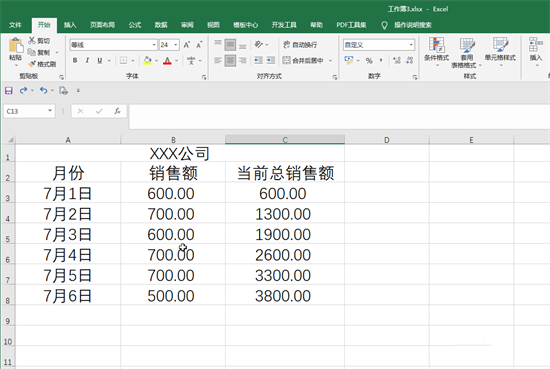
2. 인쇄 영역으로 설정하고 하위 옵션에서 "페이지 레이아웃" "인쇄 영역" 버튼을 클릭한 다음 하위 옵션에서 "인쇄 영역 설정"을 클릭하세요.
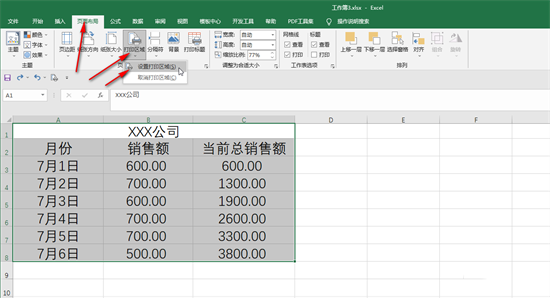
3. "인쇄 영역"에서 "인쇄 영역 취소"를 클릭할 수 있습니다. 4. 인쇄 영역을 설정한 후 키보드의 Ctrl+P 키를 눌러 "설정"에서 드롭다운 화살표를 클릭하세요. "를 선택하여 "활성 워크시트 인쇄"를 선택하면 설정한 인쇄 영역이 인쇄됩니다. 아래를 클릭합니다. "페이지 설정" 버튼을 누르면 원하는 인쇄 매개변수를 설정할 수 있습니다.
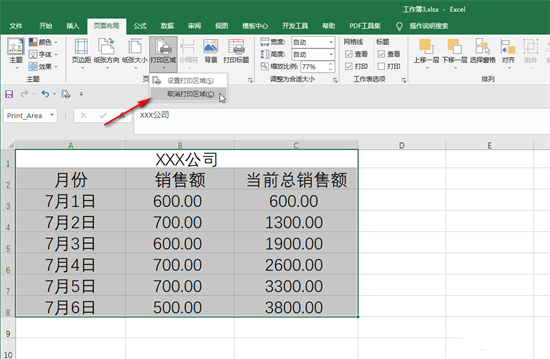
5. 필요한 내용을 선택할 수도 있습니다. 인쇄 영역을 설정하지 않고 인쇄하려면 Ctrl+P 키를 누르고 "설정"을 클릭합니다. 드롭다운 화살표를 사용하여 "선택한 영역 인쇄"를 선택한 다음 원하는 인쇄 매개변수를 설정할 수도 있습니다. 인쇄하려면 왼쪽 상단에 있는 "인쇄" 버튼을 클릭하세요.
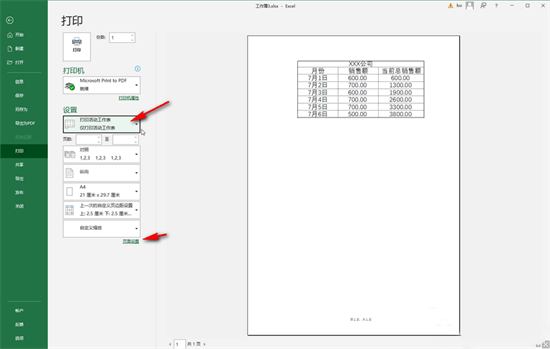
위 내용은 A4 용지 형식에 맞게 Excel 인쇄 영역의 크기를 조정하는 방법의 상세 내용입니다. 자세한 내용은 PHP 중국어 웹사이트의 기타 관련 기사를 참조하세요!